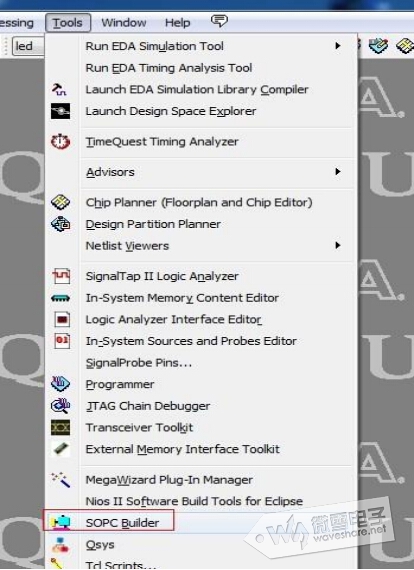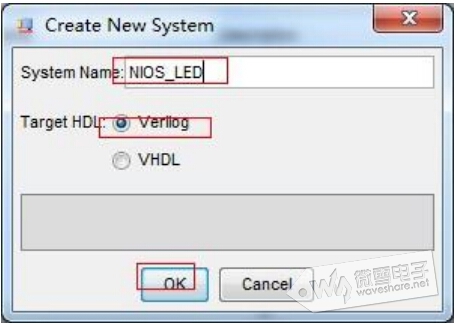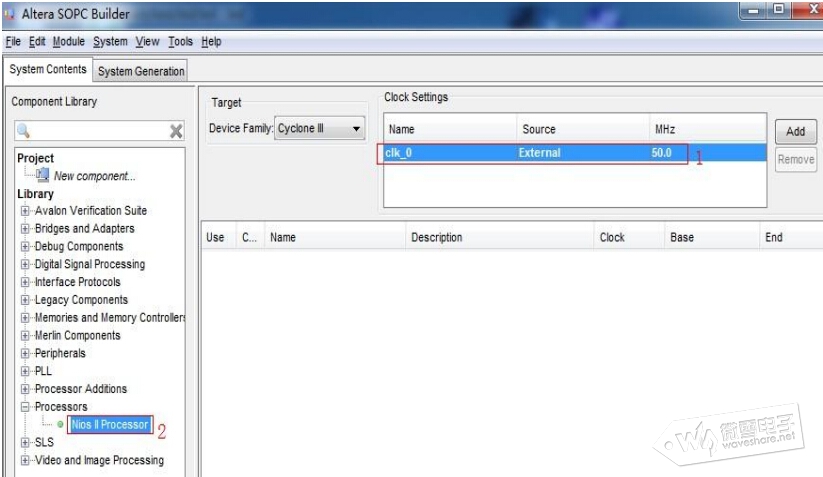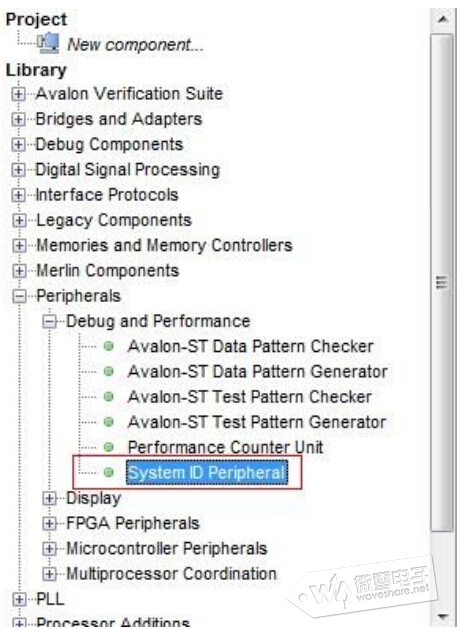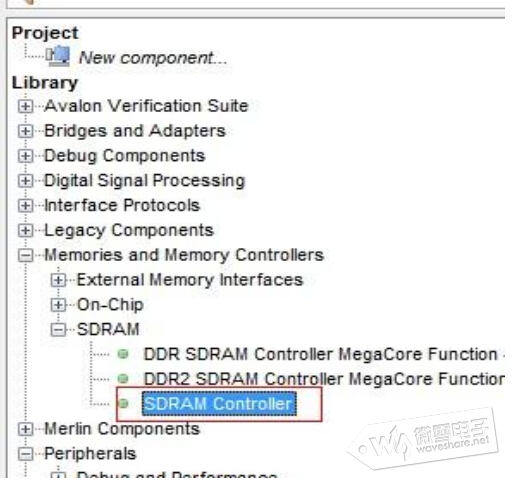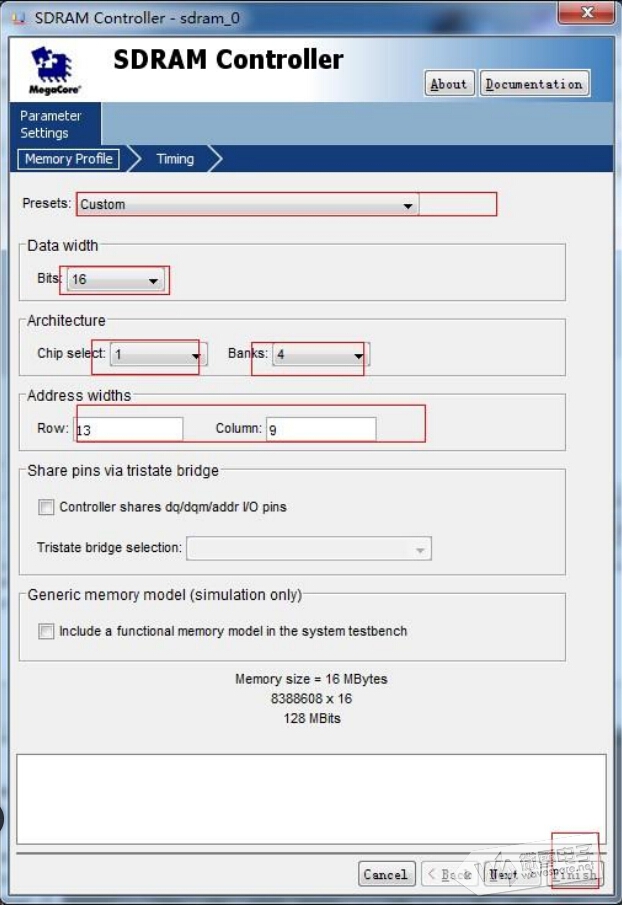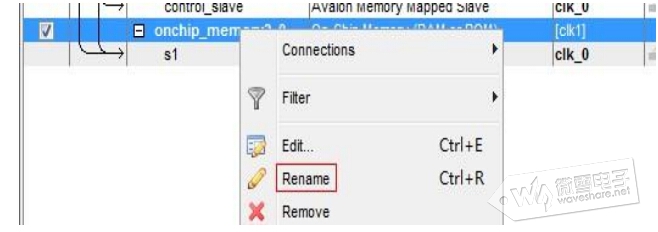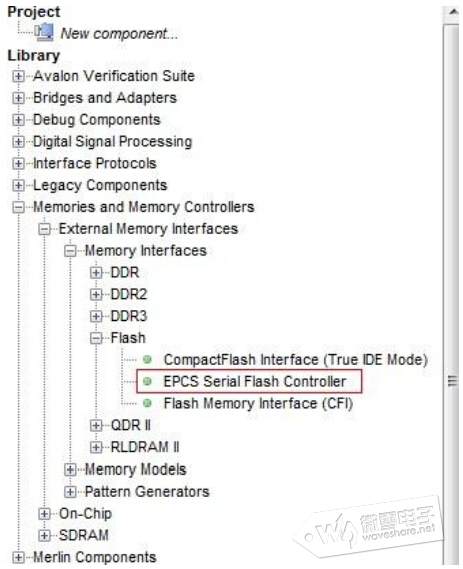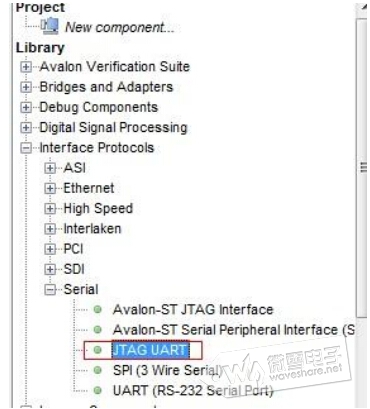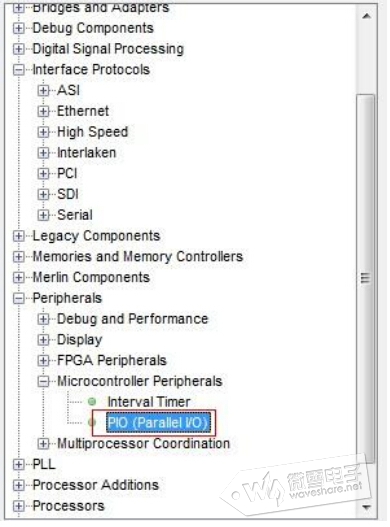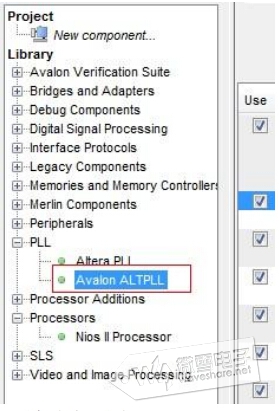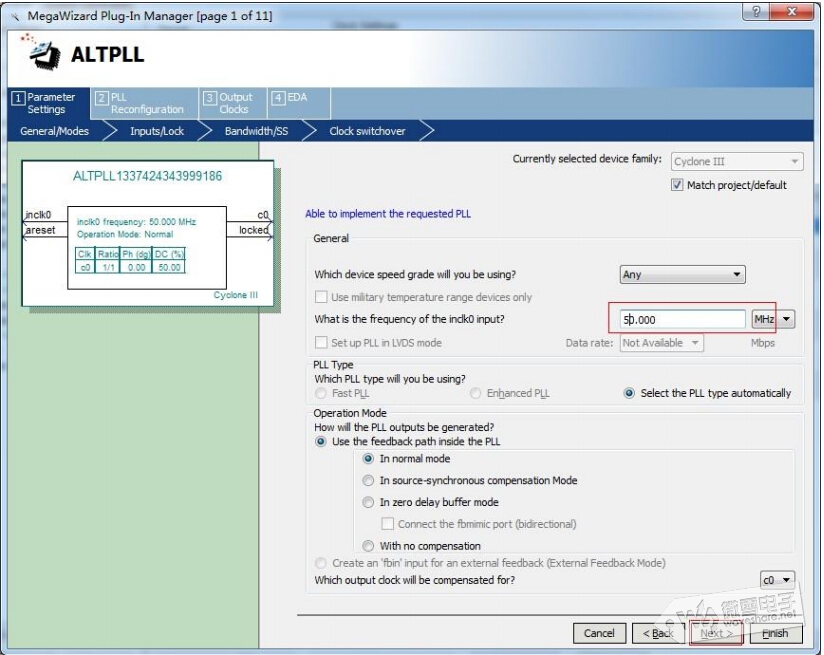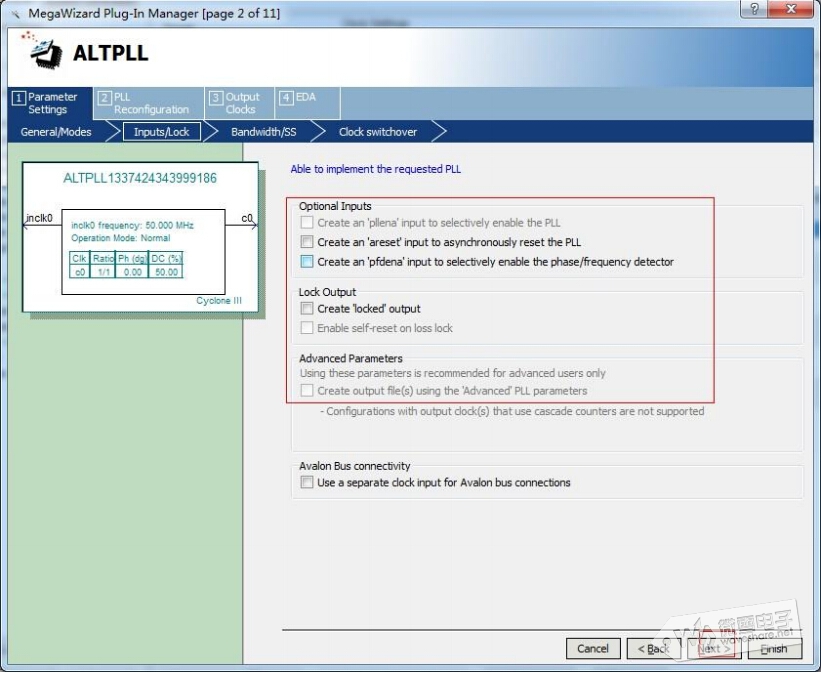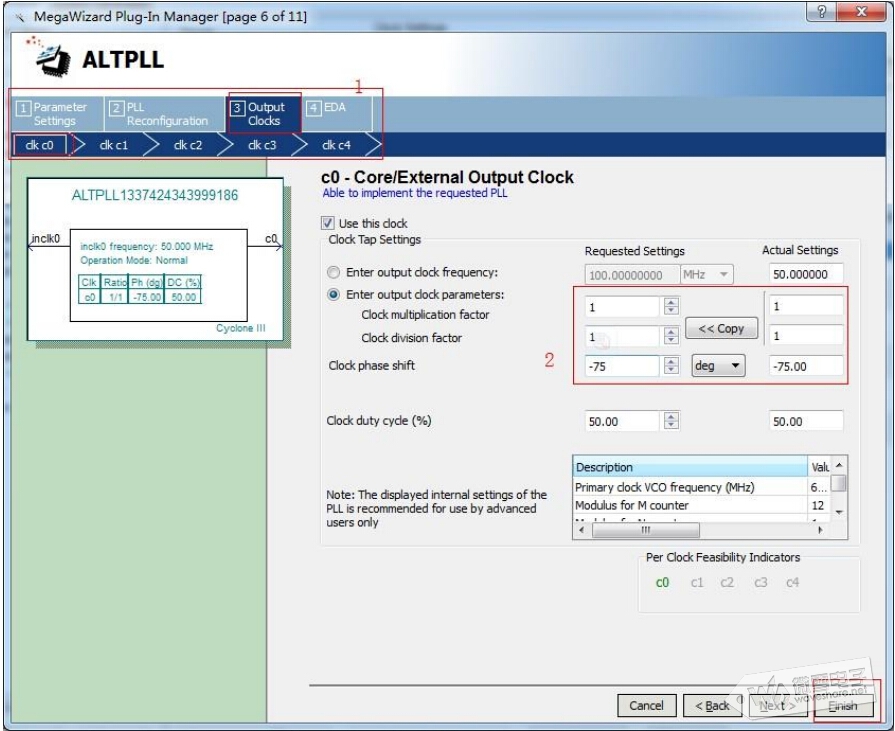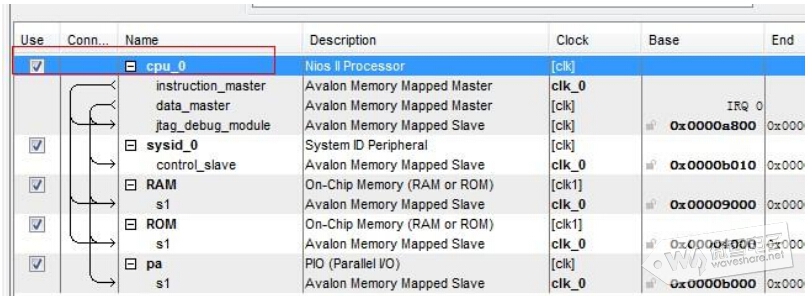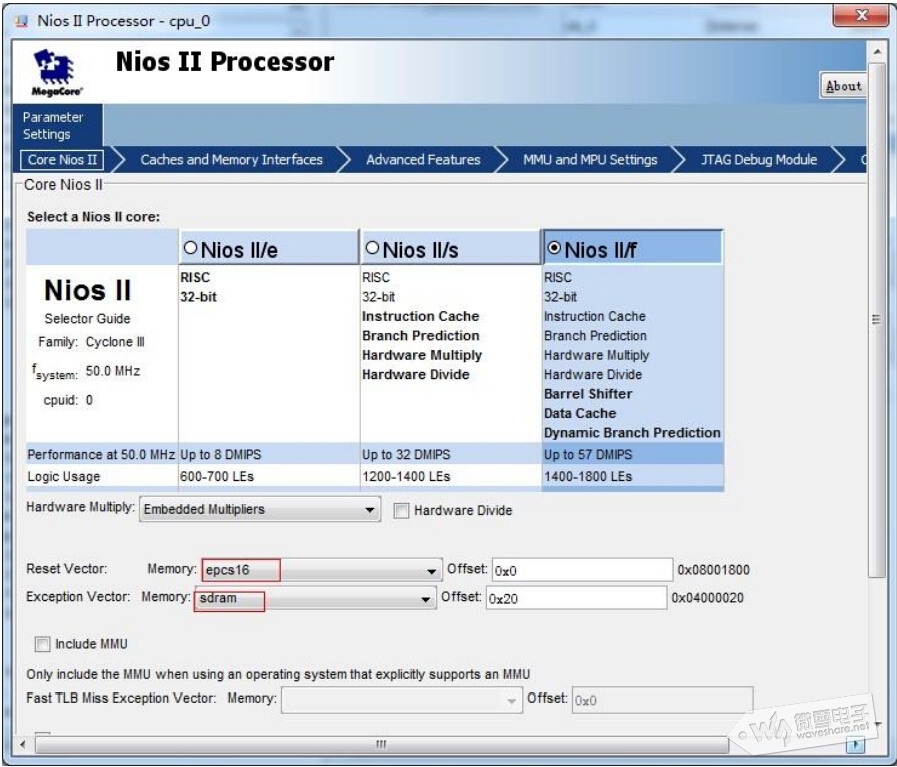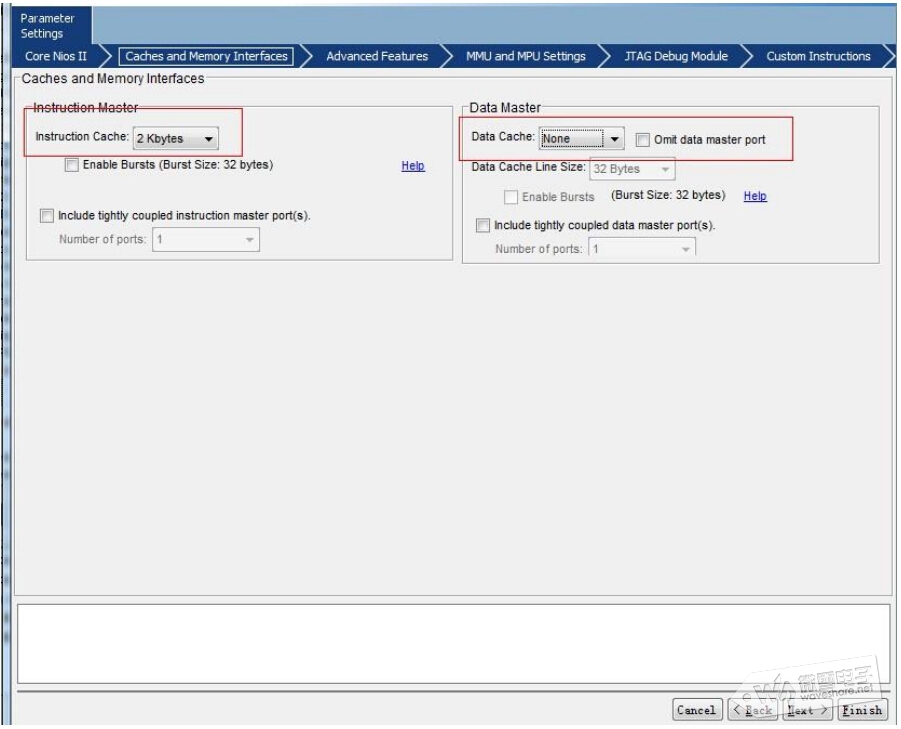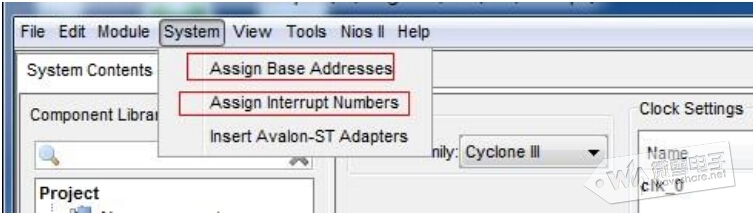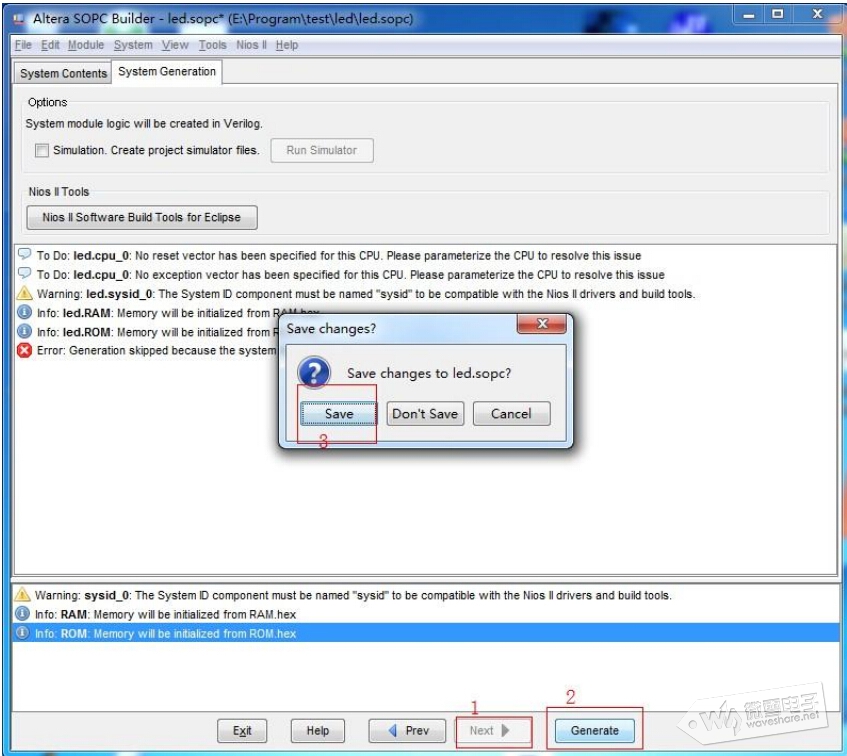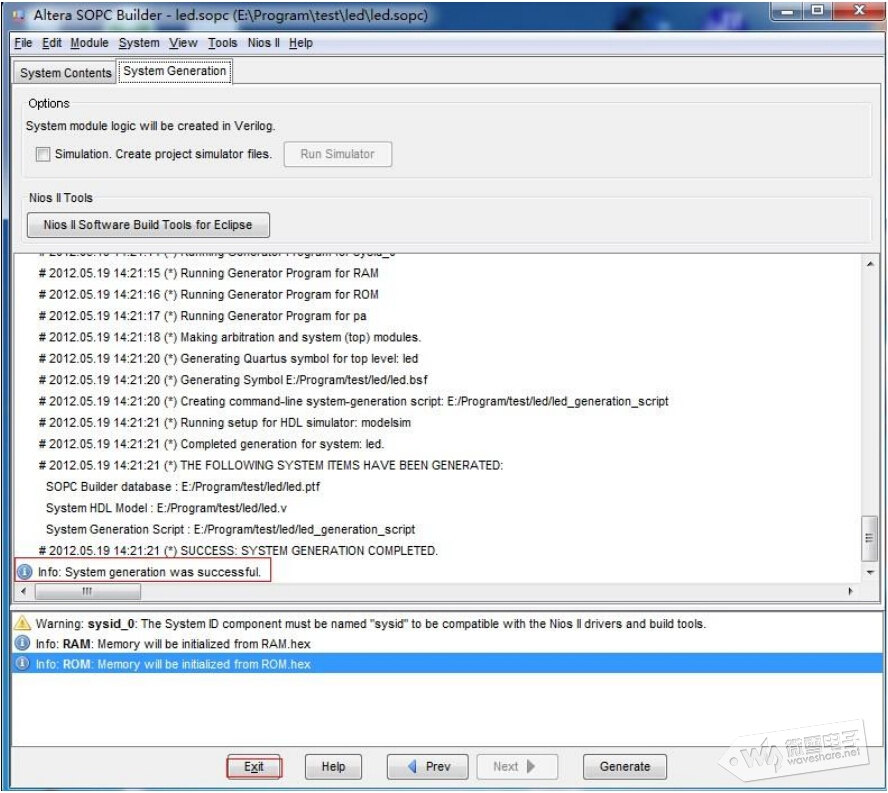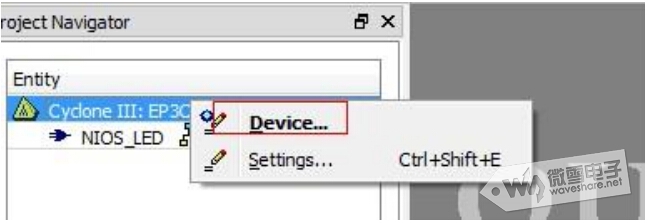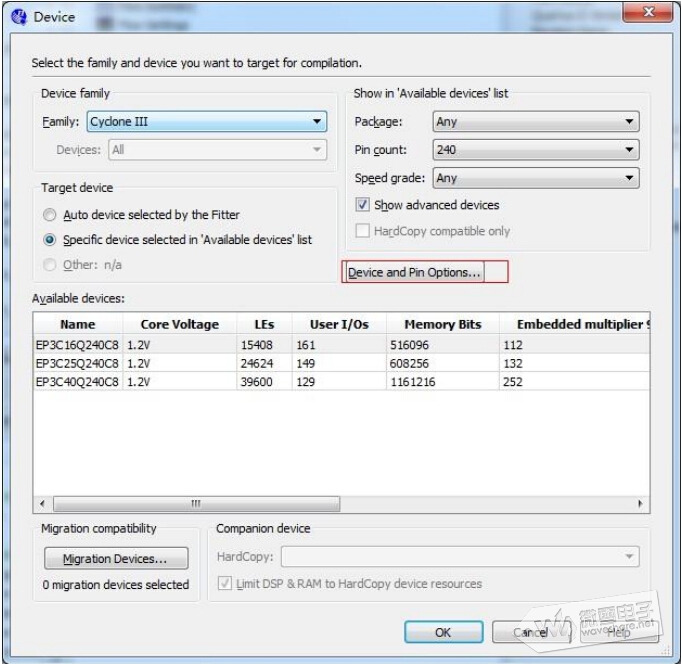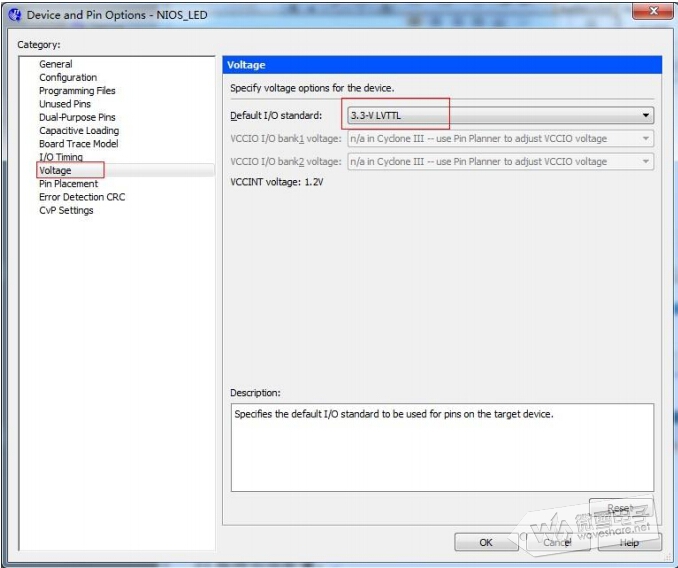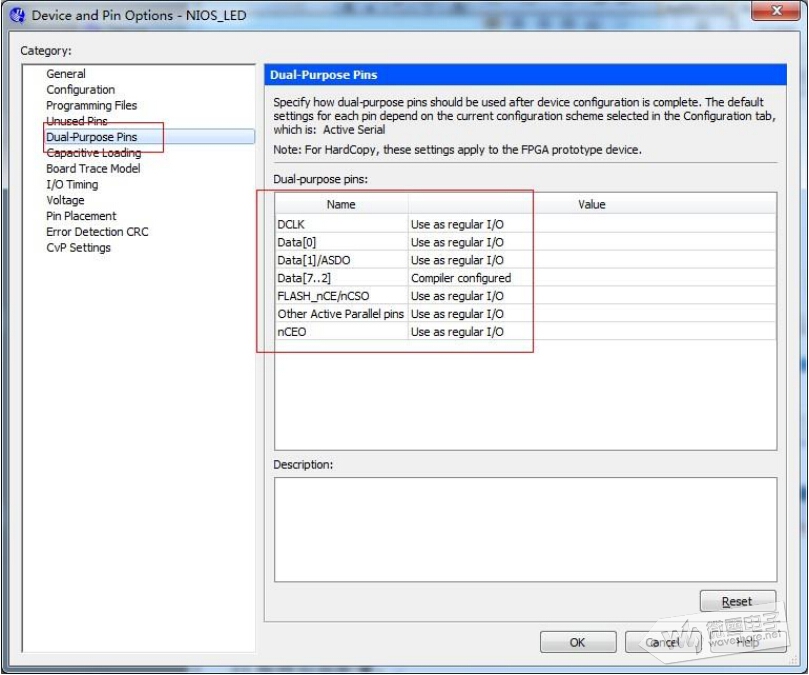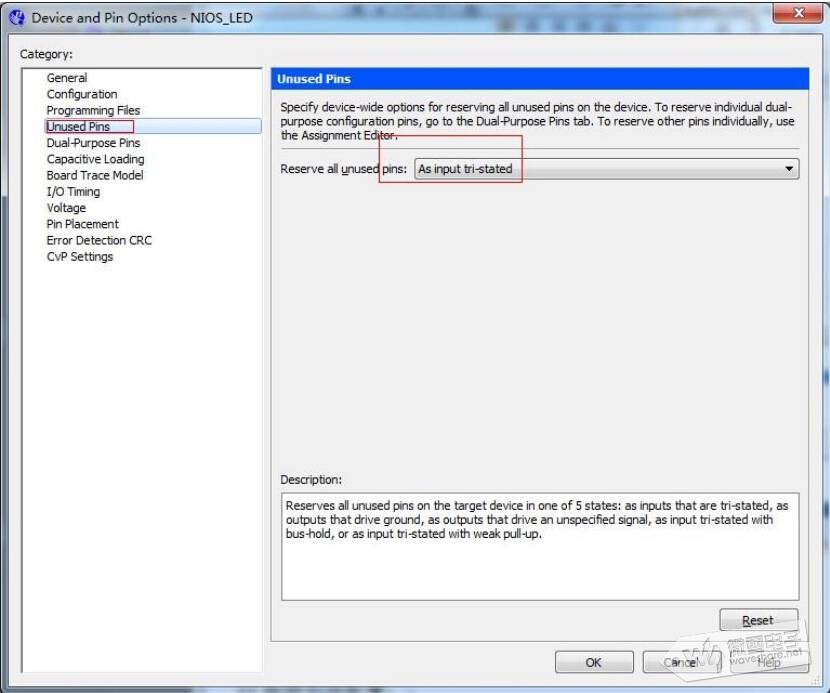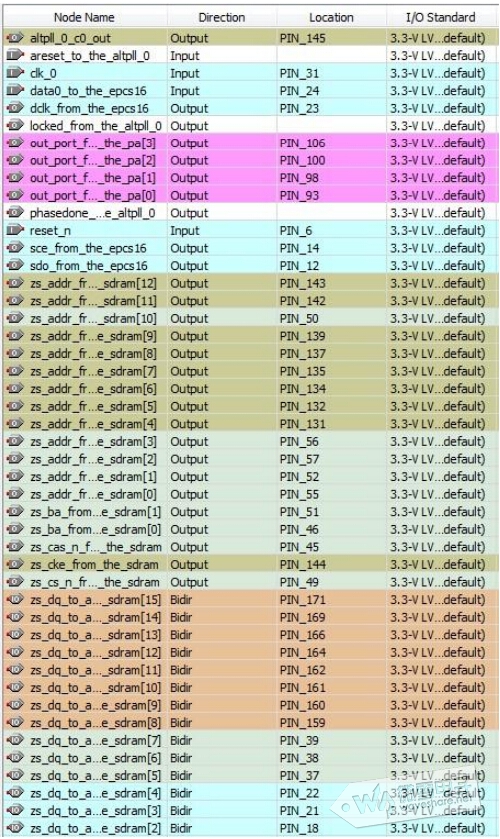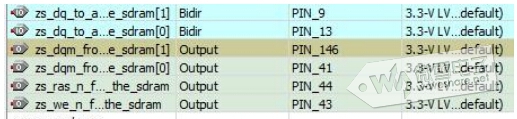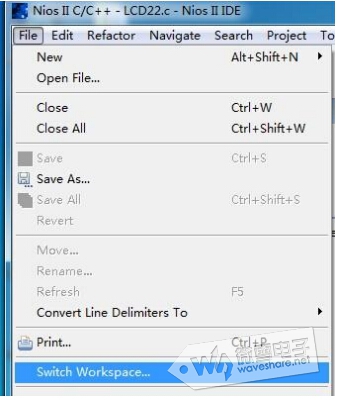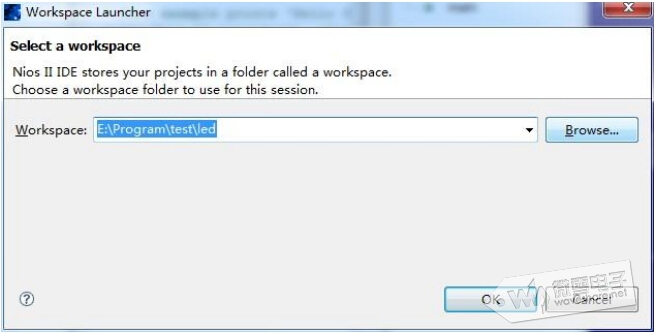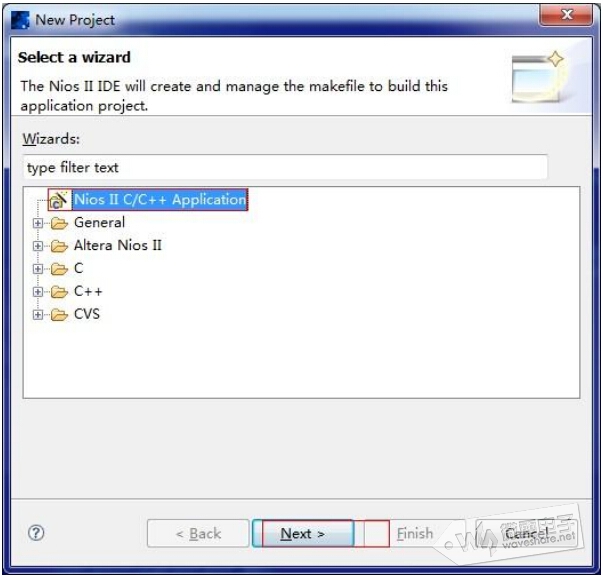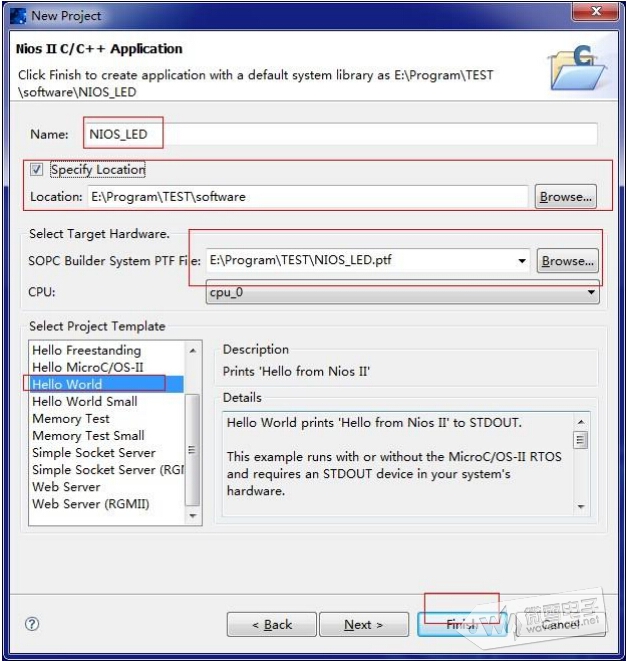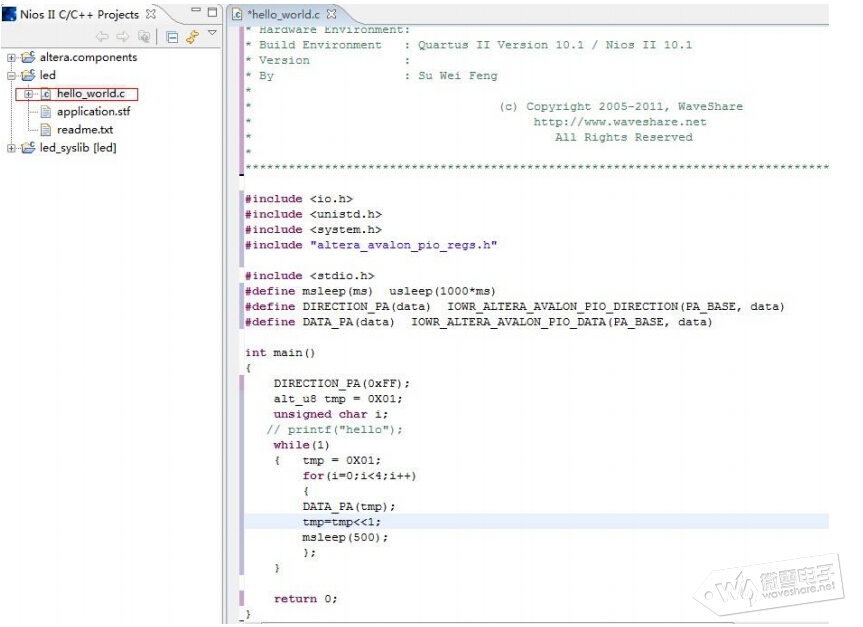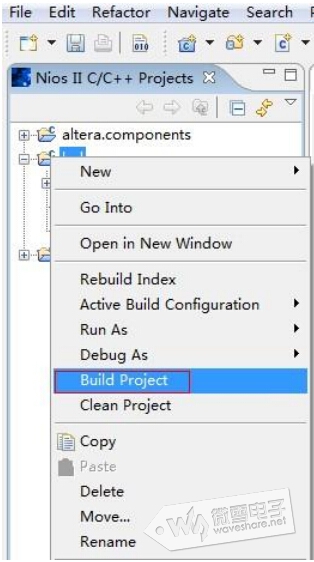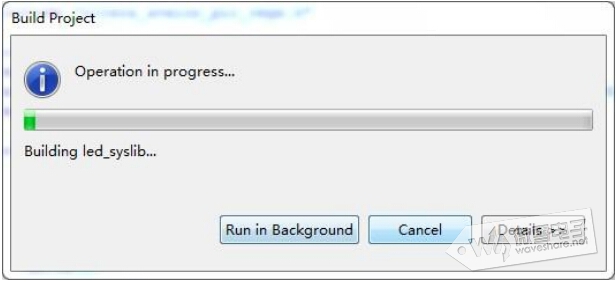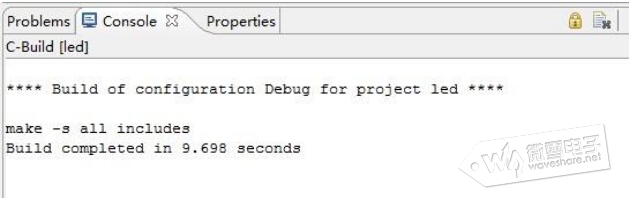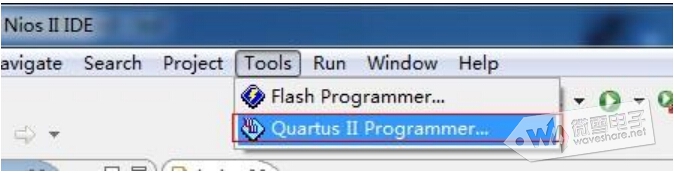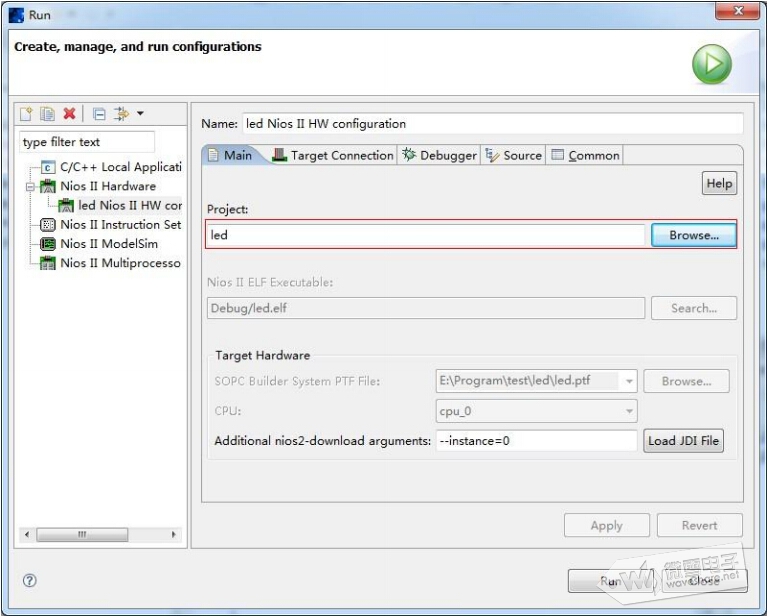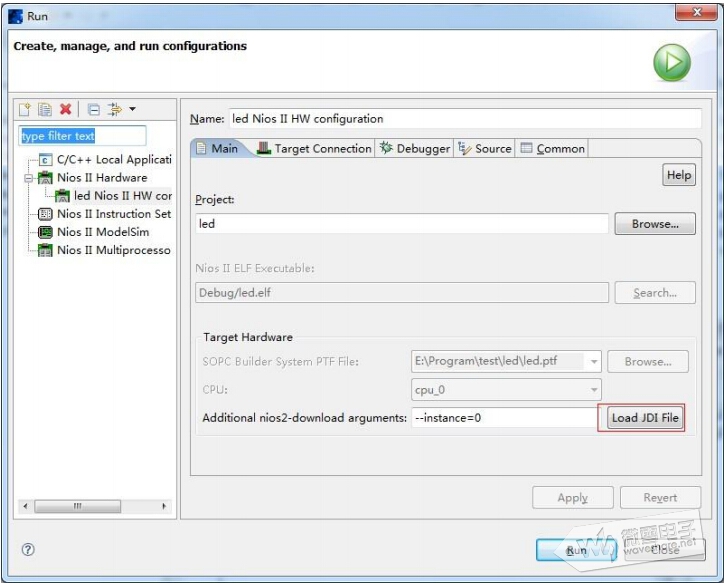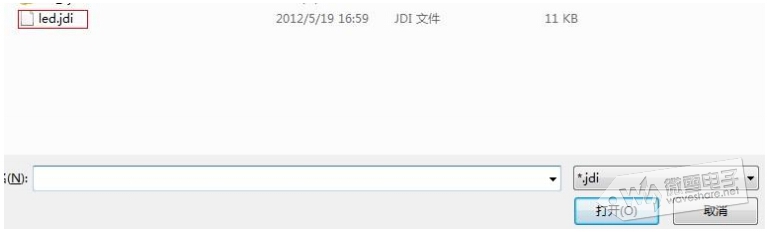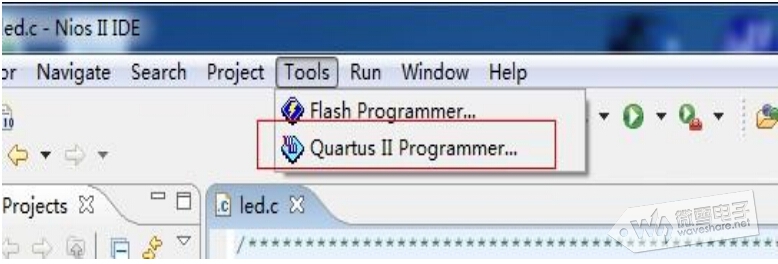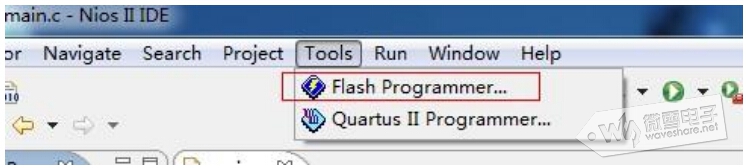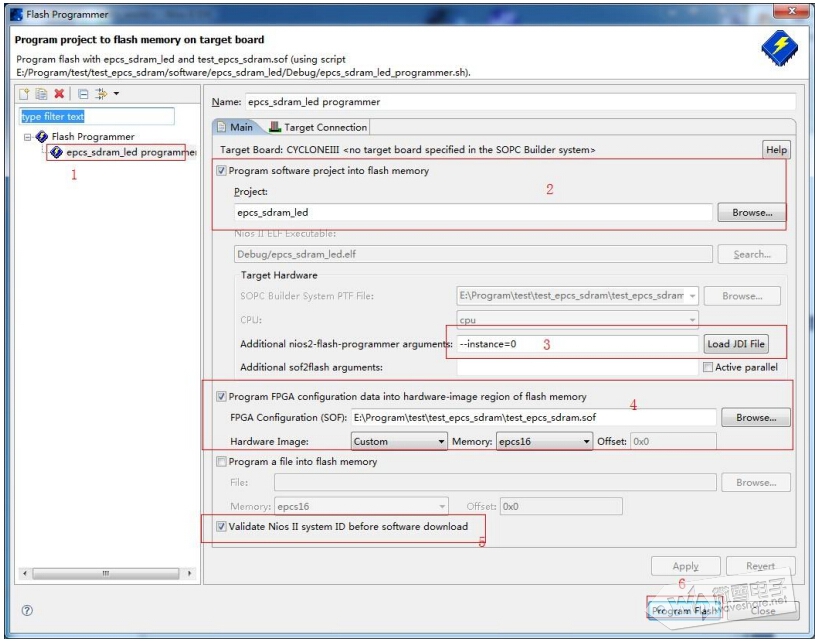NIOS II SOPC 简明教程——片外Flash和SDRAM运行Nios II工程
二, 用芯外串行 Flash 和 SDRAM 运行 NIOS II 工程
1. 新建一个工程,工程名为 NIOS_LED,新建方法请参考”3.3 Quartus II 简明 教程(1-3) “。(注意:新建工程要放在纯英文目录下,不放在桌面或者 以数字开头的文件夹下)
2. Tools->SOPC Builder,如图:
3. 等几秒会弹出 SOPC Builder 对话框,选择如图:
4.在 1 处选择 50MHz,在 2 处双击后点 Finish 完成。
5.
6.双击如图:
7. sdram 配置如图:
8.鼠标右键,改名为 sdram
9.双击如图后,不用任何其他的配置,点 Finish 完成:
10. 鼠标右键,改名为 epcs16 11.双击后点 Finish 完成。 11.双击后点 Finish 完成。
12.双击如图:
13. 鼠标右键,改名为 pa。 14.创建锁向环
15.按照如图配置:
16.按照如图配置:
17.一直点“Next”,一直到如下图 1 处,再按照如图配置:
18.双击如图
19.弹出框后,按照如图设置,点下一步。
20.按照如图设置后点 Finish 完成。
21.点如图:
22.按照如图循序操作:
23. 新建的文件夹保存在你之前建的工程文件夹内。
24.编译成功后退出。
25.点如图编译:
26.设置工程,按照如下图设置: 先点如图鼠标右键,选“Device”
在弹出的栏目框设置如下:
27.点如图分配管脚:
28.按照如图配置:
29.按照第 20 步再编译一次。 30.打开 Nios II 11.0 IDE 后选如图:
31.选择工程的存放文件夹,如图:
32.创建新工程,如图:
33.选工程类型。
34.按如图配置工程,特别注意的是在“SOPC Builder System PTF file“处 要选择相对应的相同文件夹的工程,如果你上一次有建立一个新工程,它会默认 为上个工程的目录,把上次的建立的软核导进来,导致工程编译不通过。
35.在工程中写如图代码:
36.编译工程,如图:
会弹出如图,等待数分钟的编译过程
会出现如图:
这编译完成。如果编译未完成或者出错,这编译第二次,如果还不行, 这工程建立失败,或者出现其他问题,需要删掉原工程重新建立,编译。 37.下载相应的软核
38.在线运行工程
39.如图选择对应工程,如果你之前建立过新工程,他会默认为以前的工 程,导致现在的工程失败。
41.选择如图文件:
42.点“Run“,程序开始在片上在线运行,等待数分钟后,会看待 led 流水闪动
43.若要把配置下入 Flash 中,先按照如图:
44.再按照下图:
45.在弹出的栏目中按照如下图所标记的数字循序配置则开始下载